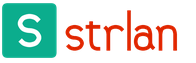Восстановление данных, удаленных фото и видео, документов и других элементов из внутренней памяти современных Android телефонов и планшетов стало сложной задачей, поскольку внутреннее хранилище подключается по протоколу MTP, а не Mass Storage (как флешка) и привычные программы для восстановления данных не могут найти и восстановить файлы в этом режиме.
Существующие популярные программы для восстановления данных на Android (см. ) пробуют обойти это: в автоматическом режиме получить root-доступ (либо предоставляя сделать это пользователю), а затем - прямой доступ к хранилищу устройства, но это работает не для всех устройств.
Однако, существует способ вручную смонтировать (подключить) внутреннее хранилище Android как флешку (Mass Storage Device) с помощью команд ADB, а затем использовать любую программу восстановления данных, работающую с файловой системой ext4, использующуюся на этом хранилище, например, PhotoRec или R-Studio. О подключении внутреннего хранилища в режиме Mass Storage и последующем восстановлении данных из внутренней памяти Android, в том числе после сброса на заводские настройки (хард ресета) и пойдет речь в данной инструкции.
Предупреждение: описываемый способ не для начинающих. Если вы относите себя к ним, то какие-то пункты могут оказаться непонятными, а результат действий не обязательно будет ожидаемым (теоретически, можно сделать хуже). Используйте изложенное только под свою ответственность и с готовностью к тому, что что-то пойдёт не так, а ваше Android устройство больше не включится (но, если всё делать, понимая процесс и без ошибок, этого произойти не должно).
Подготовка к подключению внутреннего хранилища
Все действия, описанные ниже можно выполнить в Windows, Mac OS и Linux. В моем случае использовалась Windows 10 с из магазина приложений. Установка компонентов Linux не обязательна, все действия можно провести и в командной строке (и отличаться они не будут), но я предпочел этот вариант, так как при использовании ADB Shell в командной строке возникли проблемы с отображением спецсимволов, не влияющие на работу способа, но представляющие неудобства.
Прежде чем начать подключение внутренней памяти Android как флешки в Windows выполните следующие шаги:

Если вы проделываете указанные действия в Linux или MacOS, то поищите в Интернете, как в этих ОС добавить папку с Android Platform Tools в PATH.
Подключение внутренней памяти Android как Mass Storage Device
Теперь приступаем к основной части этого руководства - непосредственно подключение внутренней памяти Android как флешки к компьютеру.

В ADB Shell по порядку выполняем следующие команды.
Mount | grep /data
В результате получаем имя устройства block, которое будет использовать далее (не теряем его из виду, запоминаем).

Следующей командной размонтируем раздел data на телефоне, чтобы иметь возможность подключить его как Mass Storage.
Find /sys -name lun*
Будет отображено несколько строк, нас интересуют те, которые имеют в пути f_mass_storage , но пока мы не знаем, какая именно (обычно, заканчивающиеся на просто lun или lun0)

В следующей команде используем имя устройства из первого шага и один из путей с f_mass_storage (один из них соответствует внутренней памяти). Если будет введен неверный, вы получите сообщение об ошибке, тогда пробуем следующий.
Echo /dev/block/mmcblk0p42 > /sys/devices/virtual/android_usb/android0/f_mass_storage/lun/file

Следующий шаг - создаем скрипт, подключающий внутреннее хранилище к основной системе (всё, что ниже - одна длинная строка).
Echo "echo 0 > /sys/devices/virtual/android_usb/android0/enable && echo \"mass_storage,adb\" > /sys/devices/virtual/android_usb/android0/functions && echo 1 > /sys/devices/virtual/android_usb/android0/enable" > enable_mass_storage_android.sh
Выполняем скрипт
Sh enable_mass_storage_android.sh

В этот момент сессия ADB Shell будет закрыта, а к системе будет подключен новый диск («флешка»), представляющий собой внутреннюю память Android.

При этом, в случае Windows вас могут попросить отформатировать накопитель - не делайте этого (просто Windows не умеет работать с файловой системой ext3/4, но многие программы для восстановления данных умеют).
Восстановление данных из подключенного внутреннего хранилища Android
Теперь, когда внутренняя память подключена как обычный накопитель, мы можем использовать любую программу для восстановления данных, которая умеет работать с разделами Linux, например, бесплатную PhotoRec (доступную для всех распространенных ОС) или платную R-Studio.
Я пробую выполнить действия с PhotoRec:

В моем эксперименте из 30 удаленных из внутренней памяти фотографий в идеальном состоянии было восстановлено 10 (лучше, чем ничего), для остальных - только миниатюры, также были найдены скриншоты png, сделанные ещё до хард-ресета. R-Studio показала примерно тот же результат.

Но, так или иначе, это не проблема способа, который работает, а проблема эффективности восстановления данных как таковой в некоторых сценариях. Так же отмечу, что (в режиме глубокого сканирования с root) и Wondershare Dr. Fone for Android показали сильно худший результат на том же устройстве. Конечно, вы можете попробовать и любые другие средства, позволяющие восстанавливать файлы с разделов с файловой системой Linux.
По окончании процесса восстановления, извлеките подключенное USB устройство (используя соответствующие способы вашей операционной системы).

Затем можно просто перезагрузить телефон, выбрав соответствующий пункт в меню рекавери.
Современные смартфоны и планшеты используются для хранения информации и обработки информации ничуть не реже, чем компьютеры. Соответственно, проблема случайной потери данных здесь не менее актуальна: ценные фотографии, видеозаписи, важные документы – иногда потеря бывает невосполнимой.
Как и при возврате утерянных данных на компьютере, залогом успешного восстановления удаленных файлов на Андроид является исключение дальнейшей записи на носитель. Проще говоря, как только вы обнаружите, что нужные вам файлы стерты, необходимо сразу вытащить карту памяти или полностью отключить смартфон. Подобные меры предосторожности позволяют предотвратить перезапись ячеек памяти.
Использование компьютера
Проще всего восстановить файлы, удаленные на Андроид-устройстве, с компьютера. Помогут это сделать специальные программы типа Recuva или 7-Data Android Recovery. Но чтобы воспользоваться их возможностями, сначала необходимо включить отладку USB на телефоне или планшете – это нужно, чтобы устройство определялось в системе как съемный диск.
Включение отладки:
Если раздела «Для разработчиков» нет, выполните следующие действия:
- Откройте «Настройки».
- Пролистните меню вниз, до раздела «О телефоне».
- Найдите пункт «Номер сборки» и тапните по нему 7 раз. В процессе нажатия появится уведомление о том, сколько раз вам еще нужно нажать, чтобы стать разработчиком.
После включения отладки подключенный к компьютеру смартфон будет определяться как внешний накопитель, с которого можно восстановить практически любые удаленные данные.
7-Data Android Recovery
Программа 7-Data Android Recovery, как и Recuva, работает без root прав, восстанавливая удаленные с носителей файлы. Единственный неприятный момент – за использование софта 7-Data придется заплатить.

Сохраняйте найденные данные на компьютер, а не в память телефона. Когда восстановление будет завершено, просто перенесите файлы в смартфон.
Recuva
Утилита Recuva позволяет восстановить данные с любого носителя, в т.ч. с microSD карт и внутренней памяти смартфона. Порядок действия не отличается от алгоритма восстановления через 7-Data Android Recovery:

После сканирования вы получите отчет о найденных данных, которые можно восстановить. Рядом с каждым файлом есть кружок, на цвет которого нужно обратить внимание:
- Зеленый – информацию можно без проблем восстановить.
- Желтый – файл, возможно поврежден.
- Красный – данные невозможно вернуть.
Вам остается только выбрать файлы и щелкнуть «Восстановить», чтобы вернуть назад утраченную информацию.
Подобным образом действуют программы EaseUS Mobisaver и Undelete for Root Users, однако для их работы требуется root-доступ, поэтому лучше сначала попробовать решить проблему с помощью Recuva и 7-Data.
Использование приложений
Если нет возможности восстановить файлы на Android через ПК, то придется прибегнуть к помощи специальных приложений. Главным недостатком такого метода является необходимость получения root-прав – без них приложение не получит доступа к памяти.
В качестве примера посмотрим программу Undeleter, которая умеет восстанавливать файлы с внешней флеш-карты и внутренней памяти. К сожалению, без покупки полной версии доступна только функция возврата изображений, но если вы останетесь довольны работой приложения, то небольшое финансовое вложение не должно стать проблемой.
Интерфейс приложения дружелюбен к начинающим пользователям. Вам нужно указать папку, в которой хранились удаленные данные, после чего запустится сканирование памяти. В результате программа выдаст полный отчет, содержащий в себе файлы, которые можно восстановить с телефона.
Мы восстанавливаем данные с любых телефонов и планшетов и других устройств, даже тех, которые невозможно отремонтировать.
Наша команда сайт профессионалов восстанавливает данные из мобильных телефонов, смартфонов, планшетов, мультимедийных плееров и иных устройств на базе операционных систем Android (Андроид), IOS (Iphone, Ipad, Ipod), Windows phone (Виндовс Фон), Bada (Бада), Symbian (Симбиан), а так же других менее распространенных систем.
Смело можно сказать, что мы это делаем профессионально по ряду причин:
- Огромный опыт работы в сфере ремонта и обслуживания мобильных персональных устройств (более 15 лет).
- Широкая база знаний как программной так и аппаратной части всевозможных персональных мобильных устройств.
- Постоянное совершенствование навыков и обновление новых аппаратных и программных комплексов для достижения целей по восстановлению информации с любых носителей будь то смартфон, планшет или флеш карта.
- Прежде чем приступить к работе делается резервная копия носителя данных, только после этого приступаем к процессу восстановления.
Основной направленностью нашей лаборатории является восстановление данных из «мертвых» гаджетов , т.е. устройств совсем неработоспособных и «неподъемных» по причине залитости, сильного механического воздействия, или иных воздействий агрессивной среды, иными словами, когда нет возможности реанимировать Ваш смартфон или планшет чтобы штатными средствами извлечь необходимые данные.
На фото представлен процесс подпайки к контрольным точкам JTAG-интерфейса для последующего считывания информации:
Наиболее часто востребованные услуги
- восстановление удаленной информации (при общем сбросе данных или перепрошивке телефона или планшета);
- восстановление телефонной книги (списка контактов);
- восстановления журнала и данных смс и ммс сообщений;
- восстановление фотографий и видеозаписей из памяти смартфона/планшета;
- восстановление заметок и календаря;
- восстановление приложений и их данных;
- восстановление истории переписки и контента популярных мессенджеров Viber, WhatsApp, Skype, Hangouts, Nimbuzz и другие менее популярные;
- восстановление сохраненных записей диктофона.
Что ж, большинство из нас, как случайно удалили или потеряли файл в смартфонах. Есть моменты, из печальных событий; мы застряли в ожидании нашего телефона или любого устройства для загрузки, но никакого ответа - окончание его данных не потерял. Это также стало проблемой, когда старые телефоны, полное выключение памяти, и даже необъяснимый сбой системы может привести наши файлы будут потеряны. В промежутке между этими событиями, мы можем потерять важные файлы, или некоторые файлы будут удалены. затем как мы можем восстановить данные с мертвого телефона в легкий путь?
Что так приятно об этом в цифровом мире, есть теперь готовые к использованию мертвых инструментов восстановления данных телефона, которые теперь легко могут быть доступны и, возможно, используемыми.
Часть 1. Зачем нам нужно мёртвый телефон восстановление данных?
ПК, телефоны и другие электронные устройства, заблокировать или заморозить и в конце концов умирает в силу следующих причин:
- “Износ” - Все электронные устройства должны истечь время, независимо от того, насколько хорошо вы заботитесь о телефоне. Там должно быть время, устройство должно быть модернизированы и заменены.
- Место хранения – Продолжительность жизни уменьшается в зависимости от того, как пользователи обрабатывать свои устройства. Воздействие солнечного света, высокая температура, вода и влажные и другие внешние факторы могут повлиять на срок службы устройства.
- Вирус инфекции - Чаще да, чем нет, вирусы и другие компьютерные ошибки могут повлиять на скорость и производительность телефона. Много вируса, часто нападают на внутреннюю память устройства обработки, вызывая замораживания и системы аварии. Другие файлы расширения также ориентированы на вирусы, которые остановленных работу телефона. Есть также вирусы, которые преднамеренно стирают фотографии, видео, и другие файлы.
- несовместимость конфигурации – Установка приложений из ненадежных третьих сторон также может привести к замораживанию устройства или сбой системы.
- Память заполнена - Когда телефон достиг максимальной емкости, он начинает работать медленно, а затем заканчивает замораживанием и умирает.
- Несколько приложений работают - Телефоны имеют ограниченные возможности при работе с несколькими программами. Если есть много приложений, которые открываются в одно время, он часто замерзает. Представьте себе человека, делая несколько утомительных рабочих мест в одно время, Таким образом, усилия, изнурительную человека и энергии для выполнения многих мероприятий в одно время. Точно так же с телефонами, когда устройство имеет трудности при выполнении всех задач одновременно, она замерзает вниз или выключается.
- Аппаратные проблемы - Есть случаи, что части устройства могут привести телефон к замораживанию и не работают должным образом. Электронные компоненты весьма чувствительны, что при воздействии высоких температур или эти части неправильно неправильно, физические части тенденции быть уничтожены. Таким образом, телефон часто прекращает работает должным образом.
- Другие вопросы Программного обеспечения - Операционная система, системные драйверы, и обновление также вызывает телефон, чтобы умереть и замерзают.
Обычные способы исправить замороженный Andriod телефон и заперли другие устройства:
>> рестарт Force - Это делается путем заставляющих выключений телефона с помощью кнопки длительного нажатия питания. Повернувшись на телефон может позволить телефон снова работать.
>> Удаление батареи - Это применимо только для Samsung или любых Android телефонов, где батареи могут быть удалены физически в течение нескольких секунд. После которого, поставить аккумулятор на место и включите на телефоне.
Часть 2. Восстановление данных из Dead Phone от iSkysoft-х – Android Data Extraction.
В основном, Android Data Extraction может восстановить стертые и потерянные данные от случайного удаления, Режим восстановления заводских авто-безопасности, Ошибка системы неожиданного устройства или укоренения аварии, джейлбрейк и другие ПЗУ мигающий эффект, неудачно блокирующее устройство, износ и разрыв устройства, вирус, неуместные или утерянные системные ссылки, память заполнена и среди других причин, из внутренней памяти телефона.
iSkysoft Android от извлечения данных Характеристики и функции:
- Обеспечить восстановление для различных видов сломанных смартфонов: сбой системы, тлф, окно, сломанный монитор (СВЕТОДИОД) или экран, замороженное окно
- Способный Позволяет загружать файлы и другие данные внутри смартфона или SD-карты любого Android-аппарата, памяти и встроенная память: экономия, копирование, и резервное копирование данных, извлеченных
- Легко, быстрое и умное восстановление файлов, который позволяет предварительный просмотр файлов данные (Затем пользователь может предварительно выбирать данные, которые будут восстановлены)
- Поддержка широкого спектра смартфонов и других Android устройств (такие как различные телефоны и планшеты Samsung), Типы файлов данных (как контакты, Сообщения, WhatsApp и другие приложения обмена сообщениями, фото, видео, и т.п.), и легко соответствовать системным требованиям (Операционная система Windows и другие Android модели)
“После того, как мой телефон был заражен неизвестным вирусом, мои файлы случайным образом не могут быть доступны или видели. Я думал, что я не смог бы получить его. Кто-то из нашего ИТ-отдела рекомендуется Android восстановления данных, и я был так удивлен, все мои потерянные файлы будут восстановлены! ” - Давай Astill
“iSkysoft в Android Data Extraction является лучшим мертвым телефон приложение для восстановления данных. Я думал, что все мои воспоминания умерли с телефоном. Он был в состоянии восстановить не только на моей памяти телефона также на SD карты и других устройств хранения данных телефона.” - Питер лига
Шаги, как восстановить данные с мертвого телефона с помощью iSkysoft в Android Data Extraction:
шаг #1 - Скачать Dead Phone восстановления данных, а затем установить его на своем компьютере
Установите iSkysoft Toolbox для Android Data Extraction. Выполните шаги по установке путем согласования контракта приложения, указанный в процессе установки.
шаг #2 - Подключите Android устройства к ПК

шаг #3 - Запуск приложения
>> Нажмите “Извлечение данных (Поврежденные устройства) “. Выберите тип файла для восстановления. Затем выберите текущее состояние устройства:


A.”Касание не работает или не может получить доступ к телефону”
B.”Черный / сломанной экран”
>> Введите имя устройства и модель.
>> Нажмите “следующий”. затем, “подтвердить”.

шаг #4 - Перезапуск (сломанный) устройство
>> Выключите устройство, удерживая нажать и одновременно удерживать эти кнопки –
>> затем, Нажмите “Увеличить громкость
“.

шаг #5 - Продолжение процесса восстановления на компьютере, на котором установлен Android восстановления данных

>> Нажмите, “оправляться
“.
>> Проверьте файлы, которые вы хотите восстановить, щелчок “оправляться”.
>> Подождите, пока данные будут восстановлены, щелчок “назад”.
>> Завершить процесс, нажав “Выход из режима восстановления
“.
Часть 3. Восстановление данных из Dead Phone от FoneLab Aiseesoft для Android.
Большинство из нас будет в основном, делает все первоначальный ответ на замороженные или реагирующие устройства, и мертвые телефоны; мы все Пытались вынуждены перезагрузить наши телефоны, вытаскивание, или вынудив заводскую установку восстановления. Это может привести к потере данных, Удаление связи системы, и среди других. Но это не большая проблема сейчас. Существует инструмент восстановления данных приложение, которое может восстановить потерянные данные.
FoneLab Aiseesoft для Android Особенности и функции:
- Многофункциональность в извлечении данных из мертвого телефона на любых условиях смартфонов: вирус причина, сбой системы, отвечать на запросы экран, Пустой экран, Влажные телефоны / сломанные телефоны, и пароль блокировки.
- Эффективное восстановление файлов и других данных из памяти / встроенной памяти и SD-карты памяти поврежденного Android телефона (Удобный процесс просмотра и поиска контактов, история звонков, фото, видео, другие файлы приложения, и т.д. из внутренних хранилищ карт памяти SD и смартфона). Он может также восстановить Snapchat фотографии & легко.
- Позвовляет совместимость с любой операционной системой (Windows, Имбирный пряник, и т.п.) и агрегаты для Android телефонов (почти в основном все виды телефонов и планшетных моделей Samsung).
- Обеспеченные и стресс-бесплатное программное обеспечение для восстановления данных даже для nontechie лиц (может исправить телефон легко, без причинения какого-либо вреда для вашего смартфона).
Aiseesoft в FoneLab – Сломанный Android восстановления данных считаются мощным приложением для восстановления данных с мертвого телефона или . Настоятельно рекомендуются предыдущими и текущими пользователями, которые попробовали это мертвый телефон приложение для восстановления данных.
“Fonelab удалось восстановить документы из моего телефона, который перестал работать.” - Merlyn
“Только Fonelab удалось получить мои фотографии и видео, которые другой мертвого телефон инструмент восстановления данных обещанной. ” - Том Банки
“Я был скептик на первом, если это программное обеспечение будет иметь возможность восстановить свои фотографии из моего разбитого Samsung Tablet, но FoneLab Aiseesoft было все стоит попробовать! Я был в состоянии получить обратно мои фотографии и другие файлы.” - Merlyn
Шаги, как восстановить данные с мертвого телефона, используя FoneLab Aiseesoft для Android Data Extraction:
шаг #1 - Скачать и установить восстановление данных мертвого телефона - FoneLab.
Установите FoneLab Aiseesoft в. Выполните шаги по установке путем согласования контракта приложения, указанный в процессе установки.
шаг #2 - Подключите телефон к компьютеру
>>Подключите компьютер и неисправное устройство с помощью кабеля USB провода. Убедитесь, что соединение между ними являются стабильными.
шаг #3 - Запуск Мертвого телефона восстановление данных для восстановления данных из мертвого телефона
>> Нажмите “Сломанный телефон Android Data Extraction “.

>> Нажмите кнопку Пуска, если память устройства или операционная система по-прежнему работает, но есть проблемы, как разбитый и зависания сенсорного экран, и забытые регистрационные данные.
Но если телефон имеет проблемы с самой операционной системой, или его система повреждена. Нажмите “Фикс устройства
“.
>> Укажите название и модель поврежденных или наполовину - повреждение устройства. Нажмите “подтвердить
.

шаг #4 - Перезагрузка устройства, что вам нужно, чтобы восстановить ваши файлы и другие данные.

>> Длинные Нажмите и удерживайте вместе кнопки Убавить звук + Главная + Мощность
.
>> затем, Нажмите “Увеличить громкость
“.
>> Затем нажмите, “Начало
” кнопка.
шаг #5 - Возвращаясь к компьютеру, на котором установлена FoneLab

>> Выбрать “Сообщения
“, а потом, выбрать на “Вложения сообщений
“.
>> затем, нажмите на, “следующий”. Нажмите на элементы, которые вы хотели, чтобы восстановить или восстановить.
>> Нажмите на “оправляться
” который вы должны сохранить на вашем компьютере.
Буквально каждый второй пользователь планшета или смартфона, в случае удаления важных данных, задаются вопросом о том, можно ли восстановить на платформе Андроид удалённые файлы, когда под рукой нет ни ноутбука, ни компьютера.
К примеру, на ПК потерянная информация восстанавливается легко и просто. Для этого задействуются специальные программы, сканирующие флешку либо жёсткий диск. Как правило, в результате применения подобной "технологии" на место возвращается, как минимум большая часть файлов.
Когда данные теряются из несъёмной внутренней памяти, необходимо действовать так:


Функциональное действие Recuva основано вот на чём:
- Запуск программы открывает окно с разными типами файлов, нуждающихся в восстановлении.
- Определив параметры, которые программе предстоит отыскать в ходе сканирования, можно будет подключить и дополнение в виде углублённого анализа. Задав такие условия, система сможет восстановить гораздо больше информации. Правда на это уйдёт и больше времени (до нескольких часов).
- После того, как процедура сканирования будет завершена, на экране компьютера высветится перечень файлов, которые надо восстановить. Когда убедитесь, что выделенная зелёным цветом информация вам действительно нужна для реанимации, поставьте отметку и продолжайте рабочий процесс программы.
- Реанимированные файлы переместите на свой мобильный гаджет.
По своему функционалу приложение 7-Data Android Recovery схоже с Recuva. разница заключается в том, что оно способно взаимодействовать с любым типом внутренней памяти. Это означает, что с её помощью можно реанимировать утраченную информацию не только с внутреннего и внешнего носителей, но и из устройства ОЗУ.

После того, как будет установлена программа, активируется процесс сканирования мобильного устройства. Далее пользователю отобразится список файлов, подлежащих восстановлению. Причём ране удалённые снимки можно просматривать в режиме «превью» и выбирать только те, которые на самом деле нужны, а не всё подряд.
Когда работа программы завершится, все данные вернутся на мобильный гаджет.
Восстановление файлов в мобильном устройстве
Порой случается так, что планшет или смартфон подключить нет возможности, а удалённые файлы необходимо восстановить в срочном порядке. В подобной ситуации есть резон скачать несколько специальных приложений, которые могут работать с телефона.Однако тут следует учесть, что некоторые из них могут требовать , либо . А эта функция в автоматическом порядке снимает гарантию производителя с вашего мобильного гаджета.
Корзина
Ещё одним простейшим и доступным методом, позволяющим реанимировать удалённые данные на мобильных устройствах, считается «корзина». Она действует по аналогии программе для персонального компьютера:- Данные, что были удалены, сохраняются в хранилище.
- Если понадобится файлы восстановить, то их можно переместить в исходное место.
- По истечении времени, которое задаёт сам пользователь, информация будет удалена.
Для того чтобы не допустить пропажи информации, необходимо заблаговременно скачать приложение , или подобную программу и активировать его на мобильном устройстве.

После того, как приложение установится, всякий файл, ещё не удалённый из корзины, можно будет реанимировать.Производители предоставляют приложение GT Recovery бесплатно.
Данная программа позволяет восстанавливать информацию любого формата:
- текстовую,
- видео,
- фото.
- Ели есть инструкции для бесплатной программы либо для мобильного устройства (вашего), вполне вероятно получение прав суперпользователя. К примеру, Самсунгу подходит применения приложения Odin.
- Для версии GT Recovery no Root, например, root не нужен.

Скачать приложение можно с того же в двух вариантах, среди которых один платный, а другой - нет.
Разница в том, что бесплатная версия позволяет реанимировать изображения, которые попали под удаление, а платная - все без исключения. Причём, как из внутренней памяти, так и из флешки.
В программе предусмотрено простое управление процессом восстановления:
- После того, как пользователь выберет нужную папку, осуществляется полное сканирование, в результате чего формируется перечень файлов, требующий восстановления.
- Определившись с количеством нужной информации, её восстанавливают туда, где она была до момента удаления.

В число недостатков программы входит необходимость root-доступа.Программа Titanium backup, как и две предыдущие версии, бесплатна.
Работает приложение в режиме Корзины, только здесь предусмотрен больший функционал:
- Видео и фото,
- Два режима программ (файлы либо полные настройки),
- СМС и Контакты (если они были занесены в карту памяти).

Данные, подлежащие восстановлению, сохраняются на SSD карте (папка TitaniumBackup).
Отдельные виды "былых" настроек (они же бэкапы), можно возвращать на новый телефон. Исключение составляют настройки ОС, поскольку это приводит к сбою функционала ПО.
Когда будете просматривать список файлов и приложений, увидите, создана для него запасная копия или не создана. Несмотря на то, что данная программа имеет массу положительных характеристик по сравнению с Корзиной, права «суперпользователя» всё-таки понадобятся. Кроме того, к ряду явных недостатков относится и тот факт, что должно быть заблаговременно установлено на телефоне, так как в противном случае восстановить файлы не получится. Здесь, конечно, типовые разновидности выглядят гораздо перспективней, поскольку их можно устанавливать на устройство в любой момент. Да и прямо скажем, в памяти займёт довольно много места.
Профилактика
Теперь вы знаете что делать, если случайно удалится файл с вашего смартфона или планшета. Но можно ли как-то предотвратить подобное? Оказывается можно:- Установите дополнительно программы восстановления, для случаев недоступности к сеии интернет. Можно даже в нескольких вариантах с сохранением на карте памяти.
- Самую важную информацию периодически отбирайте и переносите на другие носители с повышенным уровнем защиты. Если некуда, то можно и на ПК.
- Если вы хотите добиться максимально полноценного восстановления утерянной информации (независимо от способа), не допускайте сохранения записи в памяти планшета либо смартфона, а также на флешку до момента получения нужного файла обратно.
В процессе восстановления файлов отключите GSM-модуль и Wi-Fi, поскольку любое пришедшее внезапно СМС собьёт необходимые настройки.